11 formas de corregir el código de error 523 en Roblox
Publicado: 2022-11-17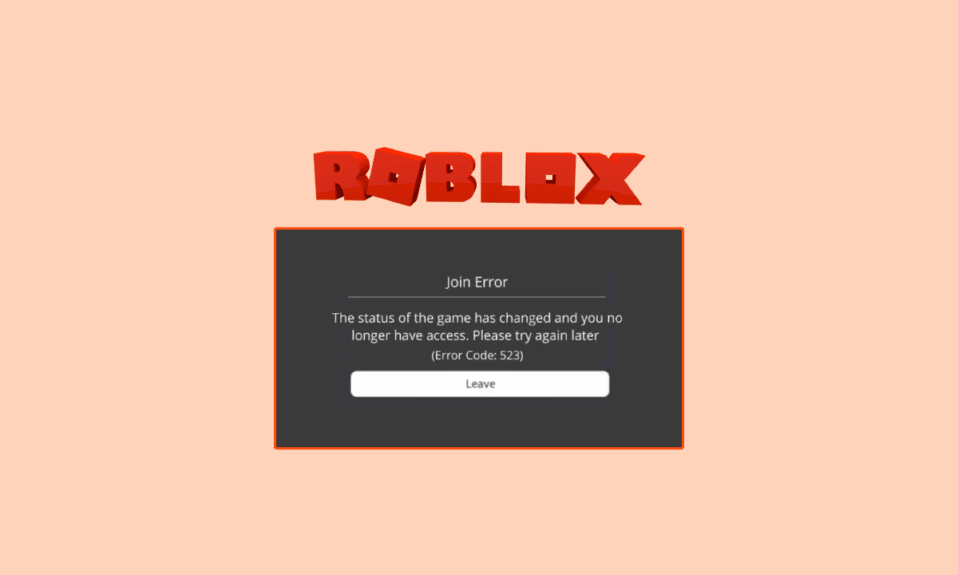
El código de error de Roblox 523 es un error del servidor en Roblox. Este error puede impedir que un usuario ingrese a un juego. Generalmente, este error ocurre entre el juego y los usuarios son interrumpidos repentinamente por un mensaje de error en su pantalla. Por lo general, cuando un anfitrión del juego cambia el servidor a un servidor privado, los usuarios pueden recibir un mensaje que indica un problema en el servidor web de origen y se ha vuelto inaccesible. En este caso, un usuario no puede hacer nada y tiene que salir del juego. Sin embargo, otras veces la situación puede ser más complicada y el error puede deberse a problemas del sistema que pueden generar mensajes como que no se puede acceder a su origen. En esta guía, hemos ideado varios métodos para corregir este error. Entonces, si usted es alguien que está buscando métodos para corregir el error 523 de Roblox, ha venido al lugar correcto.
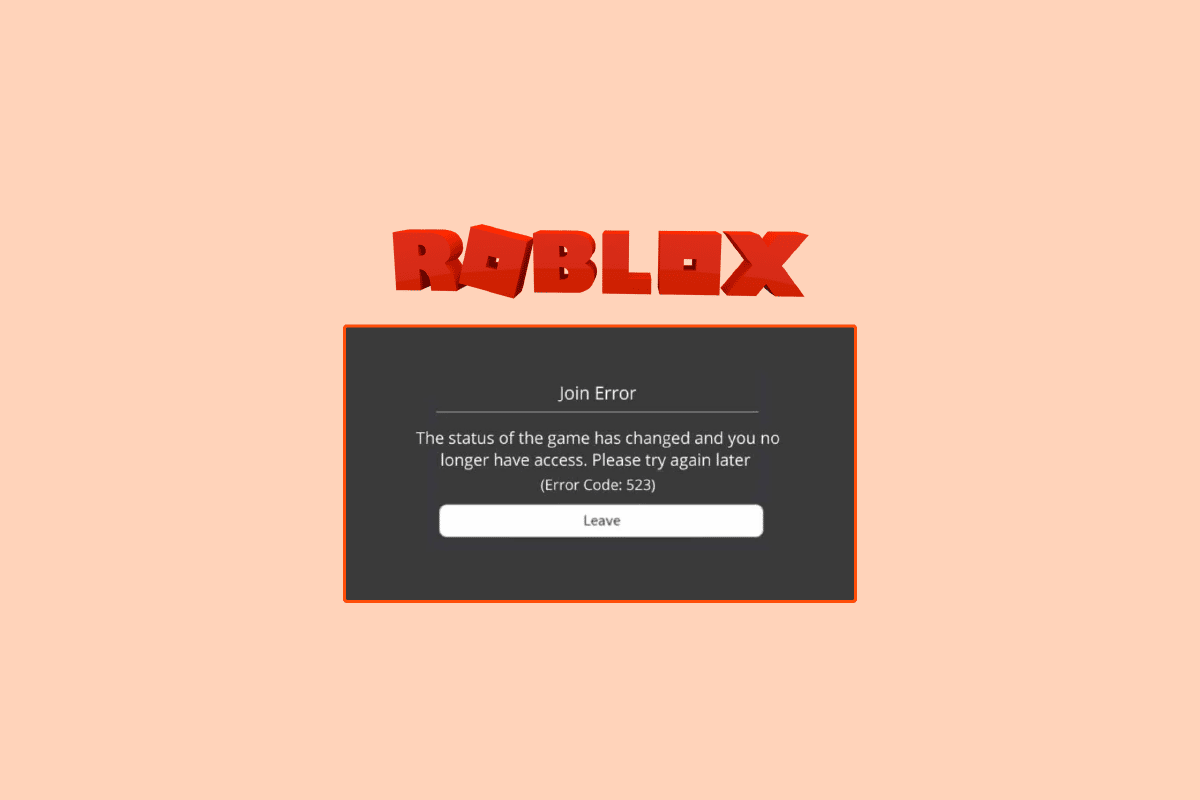
Contenido
- Cómo reparar el código de error 523 en Roblox
- Método 1: Reiniciar PC
- Método 2: Solucionar problemas de conexión a Internet
- Método 3: Borrar caché de DNS
- Método 4: deshabilitar VPN
- Método 5: verificar el estado del servidor Roblox
- Método 6: restablecer el navegador web
- Método 7: eliminar el bloqueador de anuncios
- Método 8: Borrar archivos de caché de Roblox
- Método 9: Eliminar archivos de registro de Roblox
- Método 10: permitir que Roblox pase por el cortafuegos
- Método 11: reinstalar la aplicación Roblox
Cómo reparar el código de error 523 en Roblox
Puede haber varias razones para el código de error de Roblox 523. Aquí se mencionan algunas de las posibles razones.
- Problemas debido a la carga incorrecta del sistema
- Conexión de red inestable
- Problemas debido al acceso o caché de DNS dañado
- Interrupciones por un servicio de VPN
- Servidor de juego de Roblox caído
- Configuración incorrecta del navegador web
- Interrupciones por una extensión de bloqueador de anuncios
- Archivos de caché de Roblox dañados
- Archivos de registro de Roblox dañados
- Interferencia por el Firewall de Windows
- Instalación incorrecta de la aplicación de escritorio Roblox
En la siguiente guía, discutiremos los métodos para resolver el problema del código de error 523 de Roblox.
Método 1: Reiniciar PC
A veces, el problema es causado por la carga incorrecta del sistema y puede solucionarse simplemente reiniciando la computadora. Por lo tanto, una de las primeras cosas que debe hacer para solucionar el problema en el servidor web de origen y se ha vuelto inalcanzable es reiniciar su computadora.
1. Haga clic en el botón Inicio .
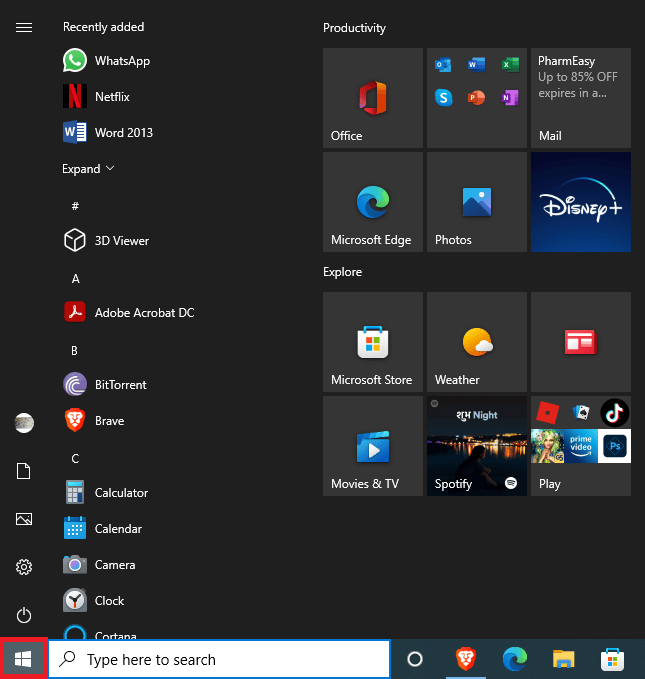
2. Ubique y haga clic en el botón de encendido .
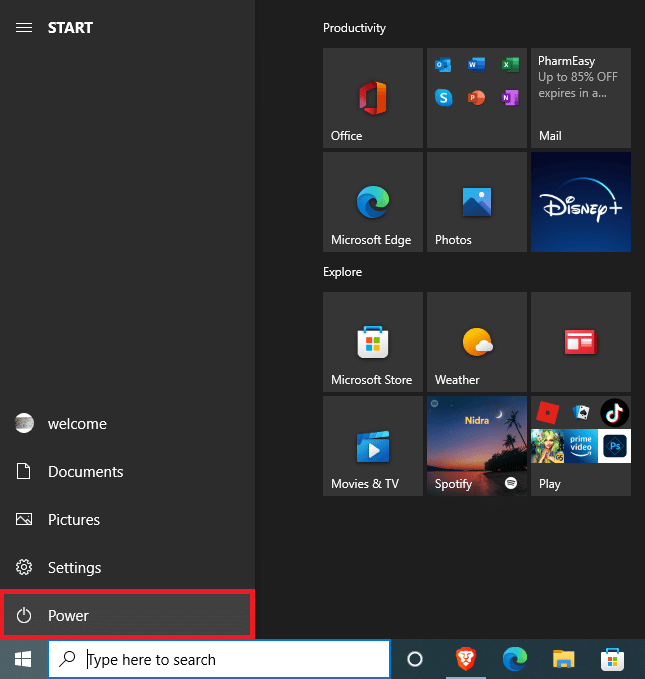
3. Aquí, haga clic en el botón Reiniciar .
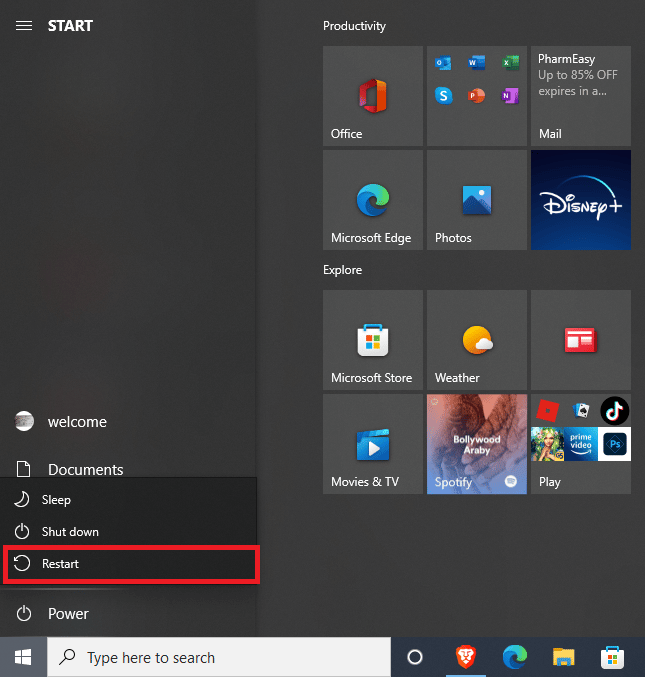
4. Espere a que su sistema se reinicie y vea si el problema se ha resuelto.
Si continúa teniendo su origen no es un mensaje accesible mientras juega, pase al siguiente método.
Método 2: Solucionar problemas de conexión a Internet
A menudo, el problema se debe a una mala conexión a Internet que provoca errores en el servidor. Por lo tanto, si tiene este problema en Roblox, debería considerar consultar con su proveedor de Internet o Wi-Fi. Los siguientes son dos métodos que se pueden usar para corregir errores de red comunes.
Paso I: reiniciar el enrutador Wi-Fi
Una de las primeras cosas que puede hacer para solucionar el problema del código de error 523 de Roblox es verificar si su enrutador WiFi está conectado correctamente. La mayoría de las veces, los errores de conexión a la red se deben a una conexión incorrecta del enrutador WiFi.
1. Mantenga presionado el botón de encendido en su enrutador WiFi.

2. Una vez que el enrutador se haya apagado, desconecte el cable del enrutador del interruptor principal.
3. Espere unos minutos y vuelva a conectar el cable y encienda el enrutador.
Compruebe si se ha restablecido la conexión.
Paso II: Verifique su conexión de red
Si el problema no ha sido causado por su enrutador WiFi, debe consultar con su proveedor de Internet. Debe considerar verificar con el servicio de Internet que está utilizando para asegurarse de que está recibiendo una señal lo suficientemente buena en su área. Además, asegúrese de tener un plan de Internet activo en su dispositivo. Si el problema no fue causado por la red, debe probar los métodos que se enumeran a continuación para resolver el código de error 523 de Roblox.
Lea también: 6 formas de arreglar el código de error de Roblox 277
Método 3: Borrar caché de DNS
Borrar el caché de DNS es uno de los mejores métodos para solucionar varios problemas de conexión de red que pueden estar causando el error de Roblox en su computadora. Puede usar los siguientes pasos para borrar con éxito el caché de DNS de su computadora para solucionar el problema.
1. En la búsqueda del menú Inicio, escriba Símbolo del sistema y haga clic en Ejecutar como administrador .
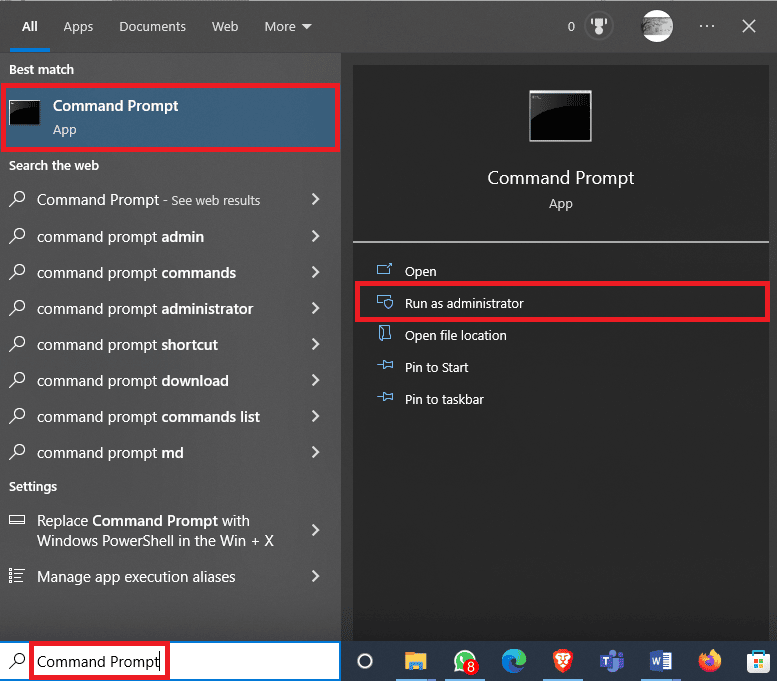
2. Escriba el comando ipconfig /flusndns y presione la tecla Intro .
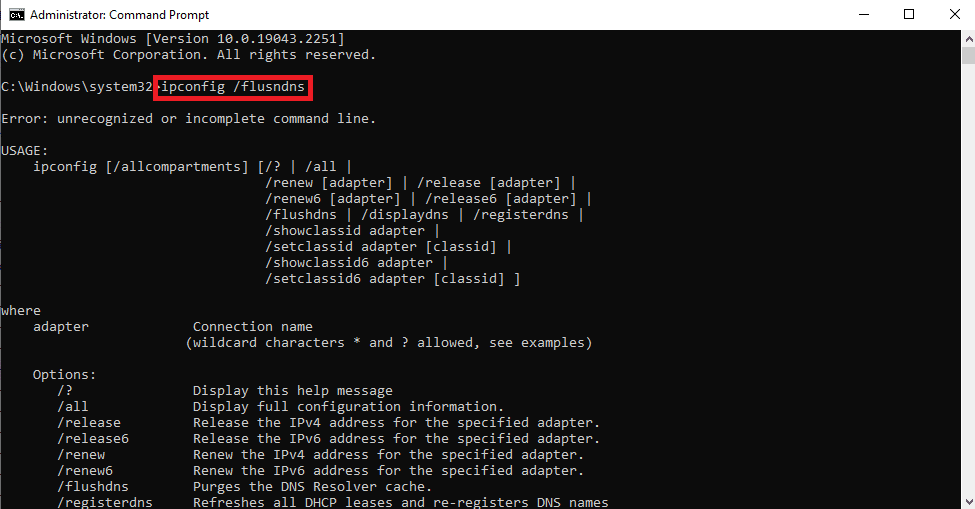
3. Debería poder ver un mensaje que confirma la limpieza de la caché de DNS.
Método 4: deshabilitar VPN
Muchos usuarios prefieren usar los servicios de VPN para evitar restricciones geográficas específicas mientras juegan en la plataforma Roblox. Sin embargo, muchas veces el juego puede marcar una VPN como actividad sospechosa y bloquear su acceso al servidor del juego. Esto puede resultar en el código de error de Roblox 523. Por lo tanto, si está utilizando una VPN, considere deshabilitarla para solucionar el problema. Puede consultar la guía Cómo deshabilitar VPN y Proxy en Windows 10 para deshabilitar de manera segura un servicio VPN en su computadora con Windows 10.
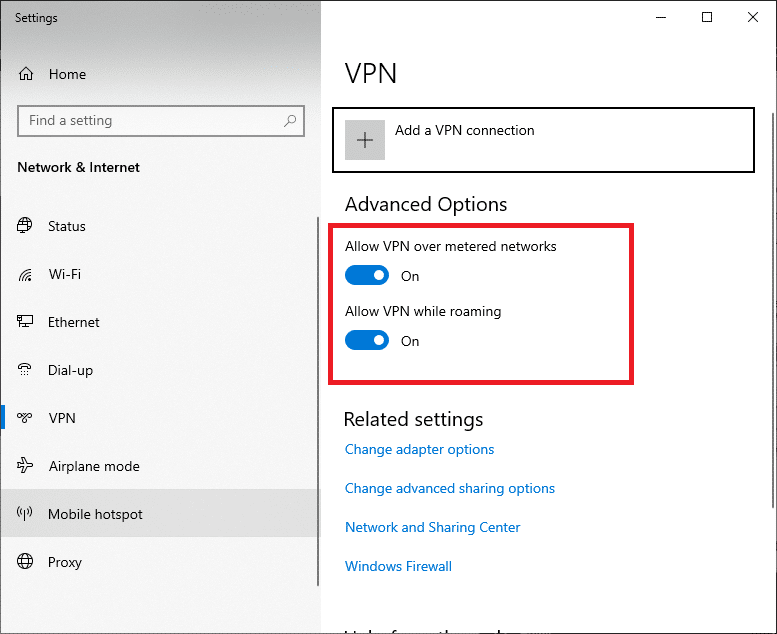
Lea también: Corrija el código de error 103 de Roblox en Xbox One
Método 5: verificar el estado del servidor Roblox
Una de las razones más comunes de este error se ve como un problema de servidor roto en Roblox que resulta en un problema en el servidor web de origen y se ha vuelto inalcanzable. Cuando el servidor del juego en Roblox no esté disponible, no podrás jugar. En este caso, no puede hacer mucho y tendrá que esperar hasta que los desarrolladores no arreglen los servidores. Mientras tanto, puede intentar seguir a los desarrolladores en sus diversas plataformas de redes sociales para obtener actualizaciones sobre el juego. Consulte la página de estado del servidor de Roblox.
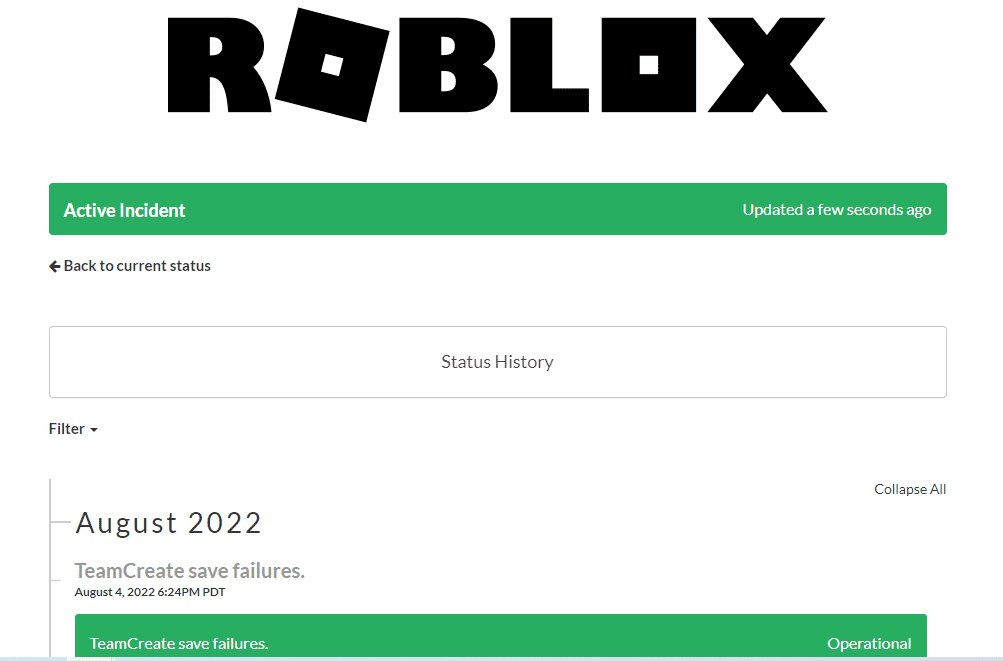
Método 6: restablecer el navegador web
Cuando su navegador web no puede acceder al servidor web, puede recibir el código de error 523 en Roblox. Para solucionar este problema, puede intentar restablecer su navegador web. Siga estos sencillos pasos para restablecer su navegador web.
1. Abra su navegador web (por ejemplo, Google Chrome ) desde la barra de búsqueda de Windows .
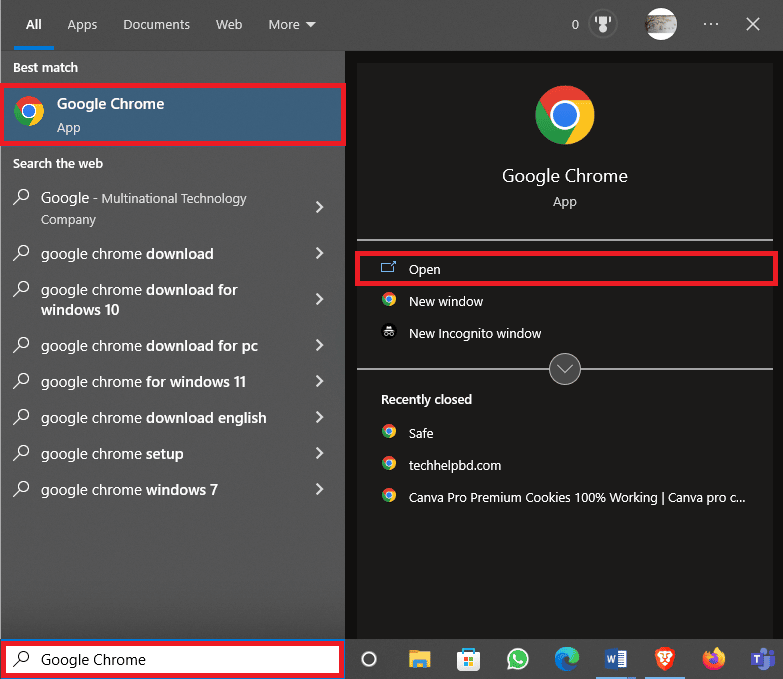
2. Desde la esquina superior derecha de la ventana del navegador, haga clic en las opciones de Menú .
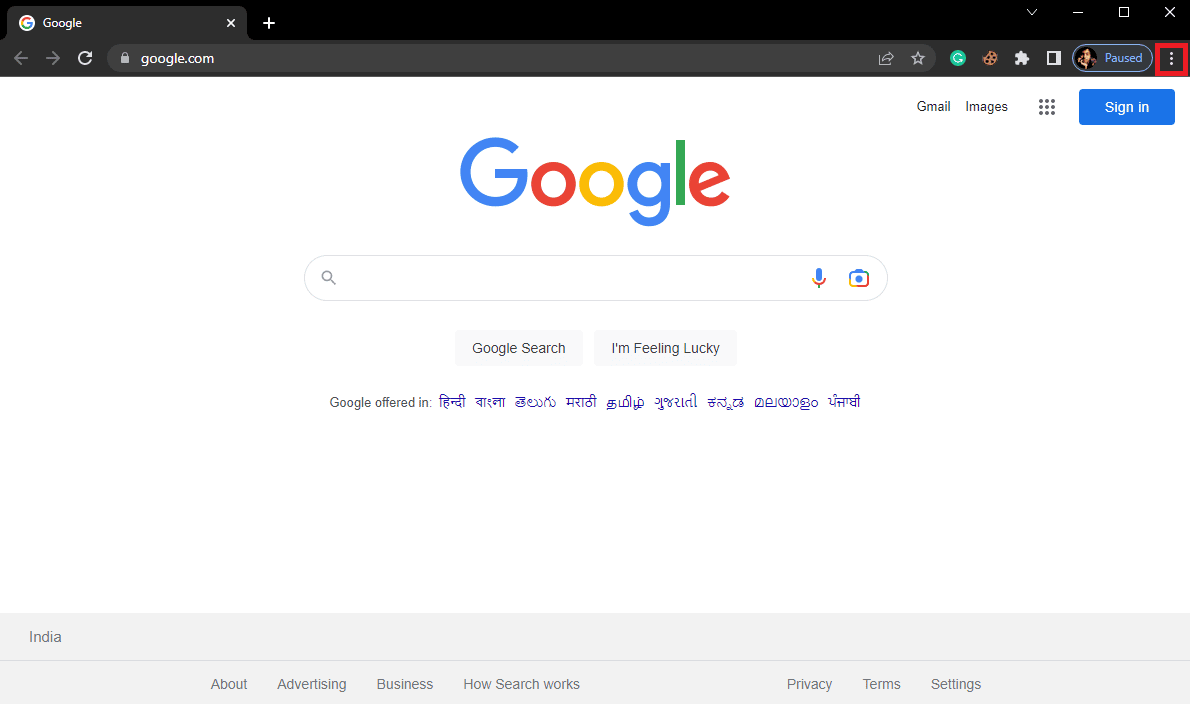
3. Aquí, haga clic en Configuración .
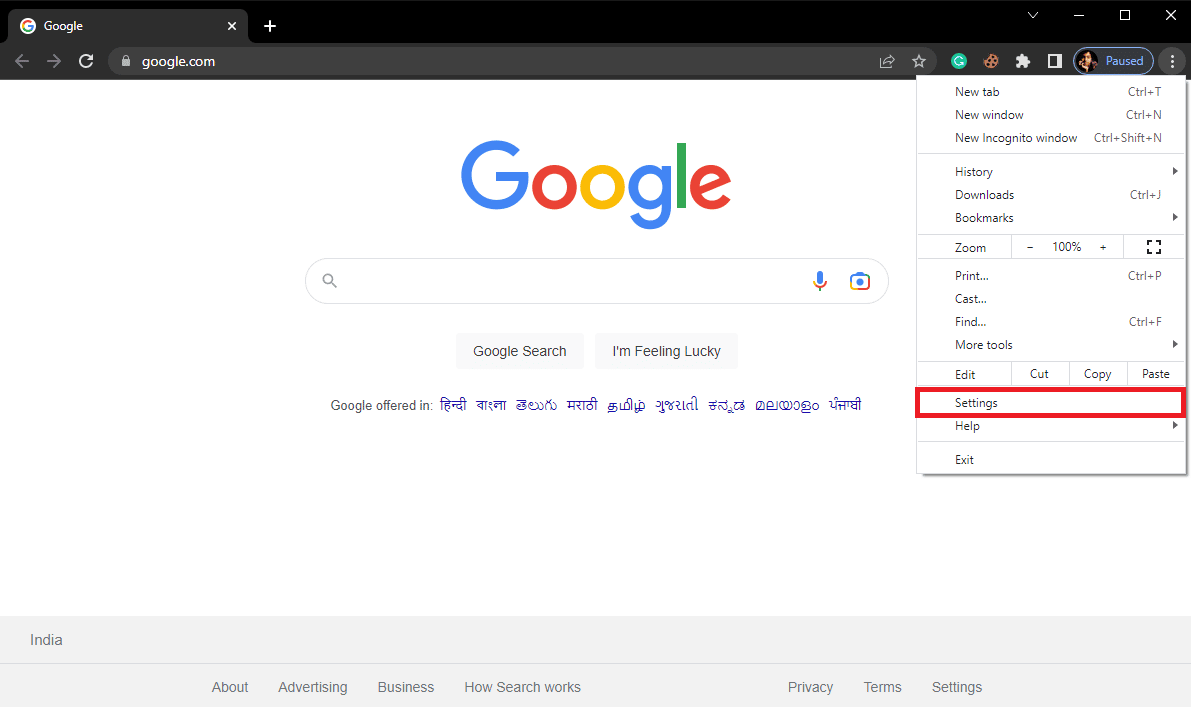
4. En el panel lateral izquierdo, busque y haga clic en la opción Restablecer y limpiar .
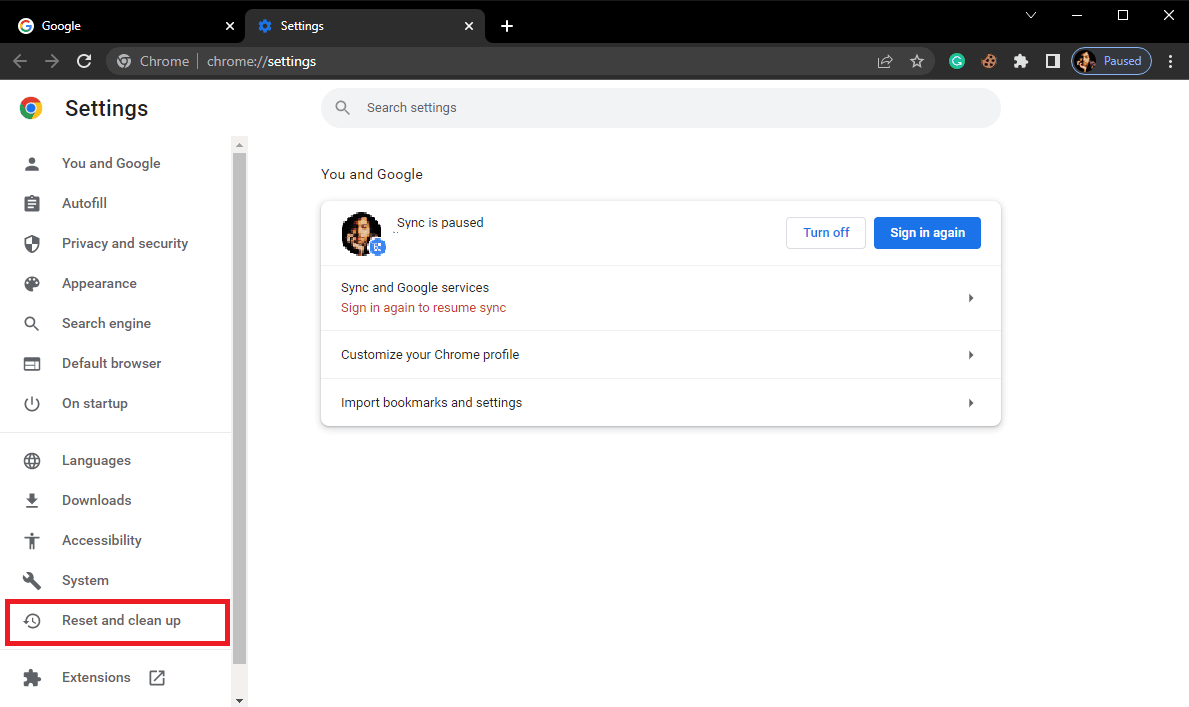
5. Haga clic en Restaurar la configuración a sus valores predeterminados originales .
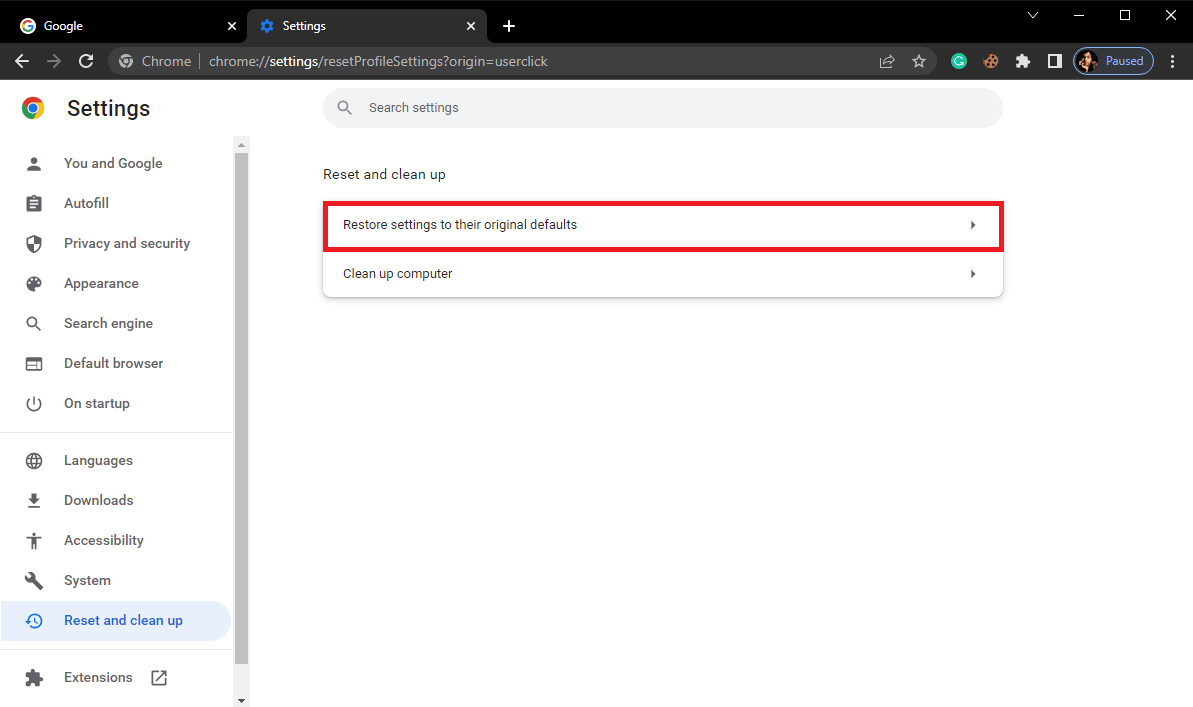
6. Finalmente, haga clic en Restablecer configuración para establecer la configuración predeterminada del navegador.
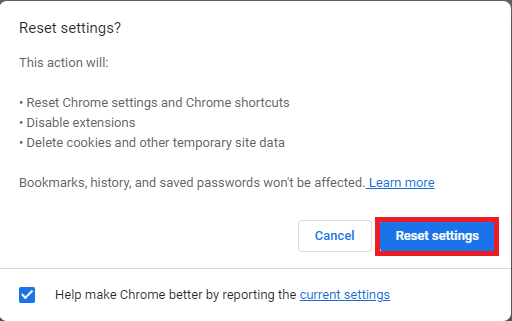
Lea también: Cómo reparar el error 279 de Roblox
Método 7: eliminar el bloqueador de anuncios
Los bloqueadores de anuncios son extensiones en su navegador web que pueden bloquear varios anuncios promocionales en línea. Estas extensiones ayudan al usuario a evitar las ventanas emergentes de anuncios no deseados mientras navega por Internet. Sin embargo, estas extensiones también pueden interferir con el servidor del juego y causar el problema del código de error 523 de Roblox. Por lo tanto, asegúrese de eliminar la extensión Ad-blocker de su navegador para evitar que no se pueda acceder al mensaje de origen y el error 523.
1. Navegue a las opciones del menú de Google Chrome .
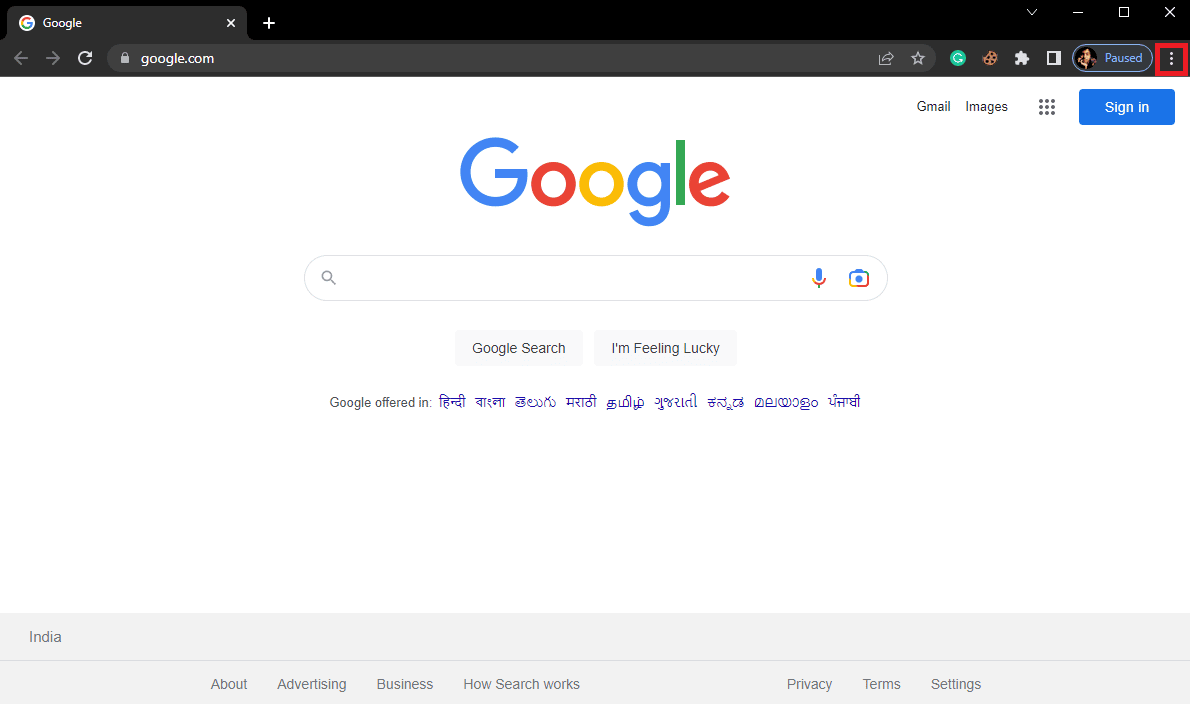
2. Aquí, haga clic en Más herramientas y luego haga clic en Extensiones .

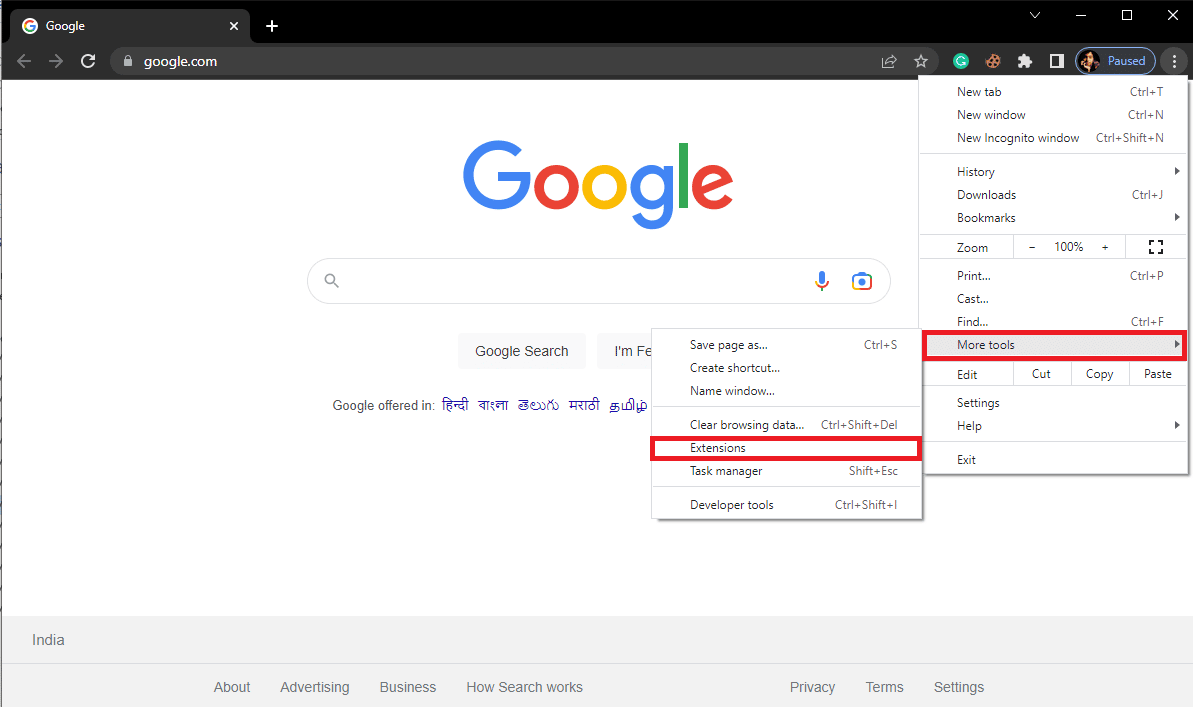
3. En la lista de sus extensiones, busque el bloqueador de anuncios y elimínelo .
Si aún recibe un problema en el servidor web de origen y se ha convertido en un mensaje inalcanzable junto con el código de error 523, intente con el siguiente método.
Método 8: Borrar archivos de caché de Roblox
A menudo, este problema también puede ocurrir debido a archivos de caché de Roblox dañados. Si ha instalado la aplicación de escritorio Roblox, entonces debería considerar borrar los archivos de caché de Roblox para corregir este error.
1. Presione las teclas Windows + R juntas para abrir el cuadro de diálogo Ejecutar .
2. Aquí, escriba %temp%\Roblox y haga clic en el botón Aceptar .
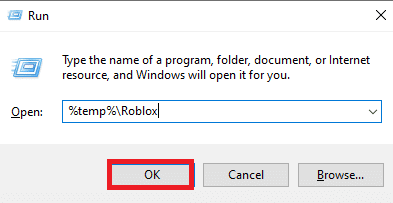
3. En la carpeta de datos de Roblox, seleccione todos los archivos presionando las teclas Ctrl + A simultáneamente.
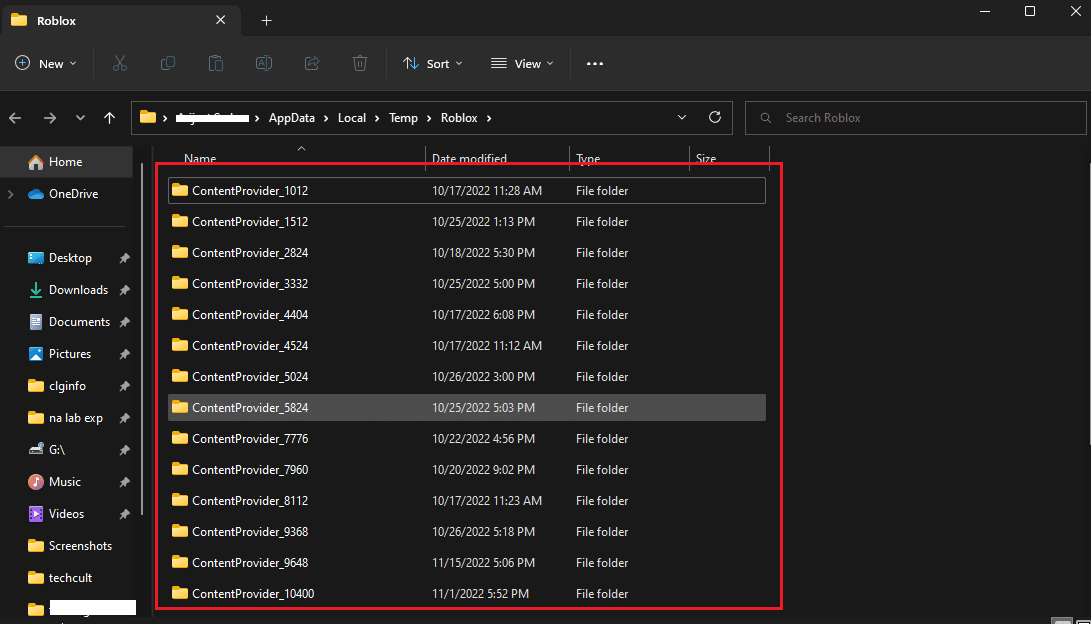
4. Finalmente, presione la tecla Supr para eliminar todos los archivos seleccionados.
5. Cierre sesión e inicie sesión en su cuenta de Roblox y vea si el problema se ha solucionado.
Lea también: Solucione un error ocurrido al iniciar Roblox
Método 9: Eliminar archivos de registro de Roblox
Los archivos de registro son el almacenamiento que almacena los datos de configuración del juego. generalmente, los problemas del servidor en un juego son causados por archivos de registro corruptos. Puede eliminar los archivos de registro para solucionar este problema y evitar que su origen no sea un mensaje accesible. Siga estos pasos para eliminar los archivos de registro de Roblox de su computadora.
1. Inicie el cuadro de diálogo Ejecutar .
2. Escriba AppData y presione la tecla Intro .
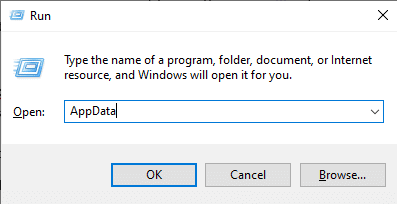
3. Ahora, navegue a la siguiente ubicación.
C:\Usuarios\Acer\AppData\Local\Roblox\logs
Nota: Cambie el nombre de Acer con el nombre de su PC en la ubicación anterior.
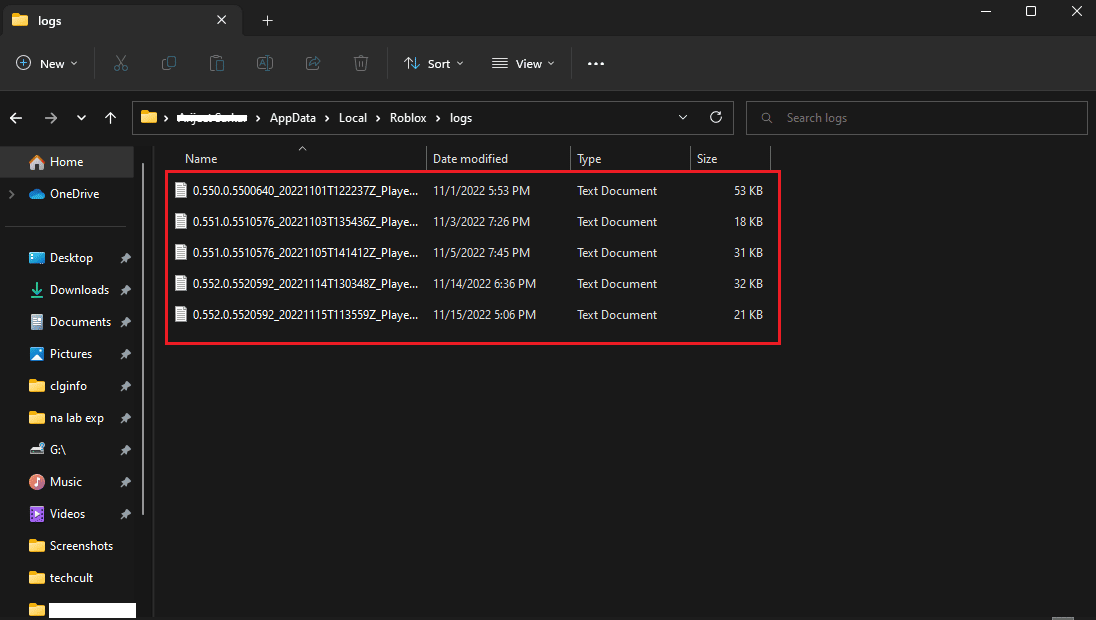
4. Elimine todos los archivos de la carpeta de registros.
5. Abra Roblox para ver si el problema se ha resuelto.
Método 10: permitir que Roblox pase por el cortafuegos
A veces, el Firewall de Windows puede interferir con un juego en línea y marcarlo como una amenaza para su computadora, lo que provoca el error. Esto puede provocar varios errores, incluido el error del servidor con los juegos de Roblox. Para solucionar este problema, puede permitir Roblox a través del Firewall de Windows siguiendo los siguientes pasos.
1. Presione la tecla de Windows , escriba Panel de control y luego haga clic en Abrir .
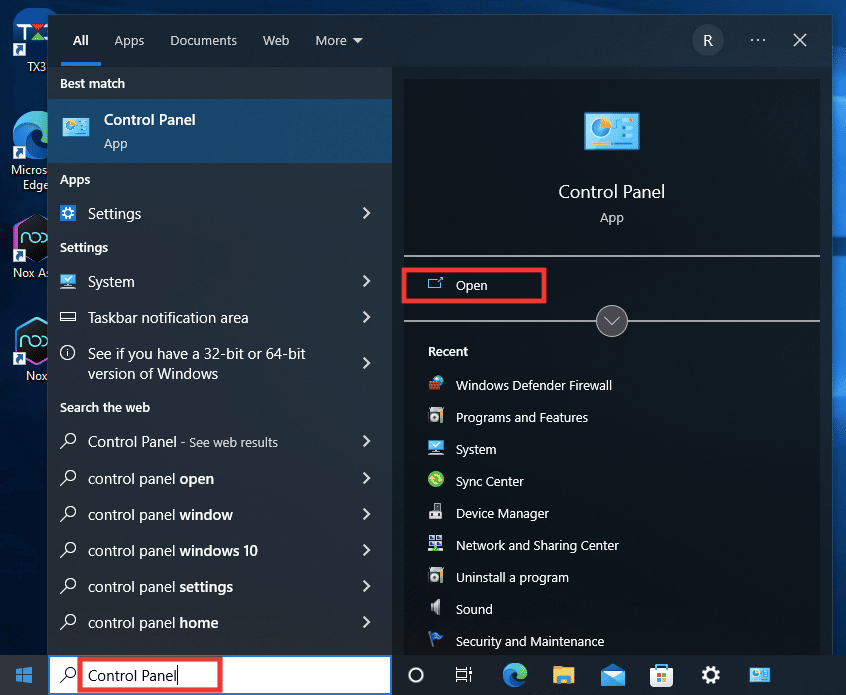
2. Establezca la opción Ver por característica en Tamaño grande .
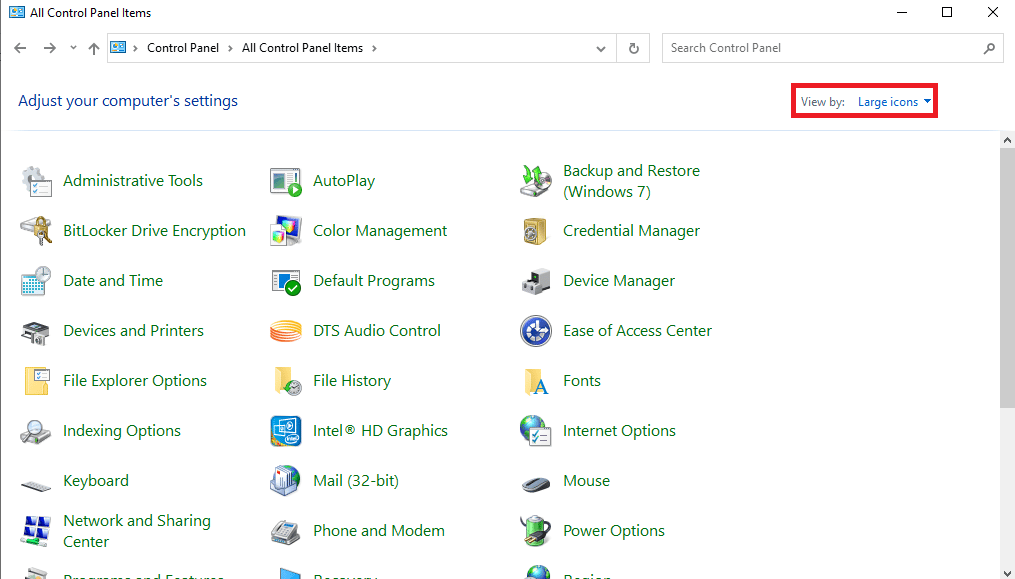
3. Ahora, ubique y haga clic en el Firewall de Windows Defender .
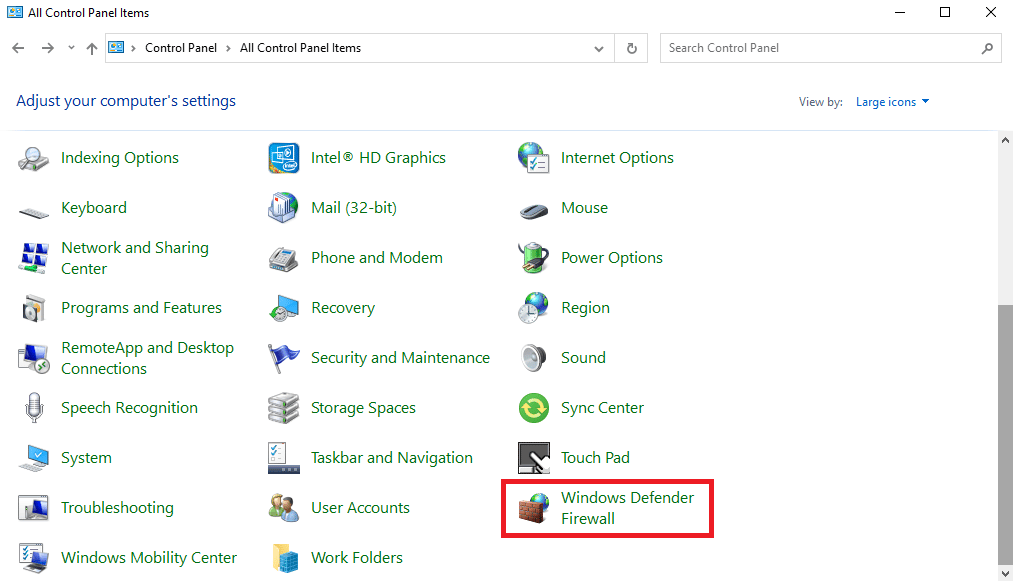
4. En el panel lateral izquierdo, haga clic en la opción Permitir aplicación o característica a través del firewall de Windows .
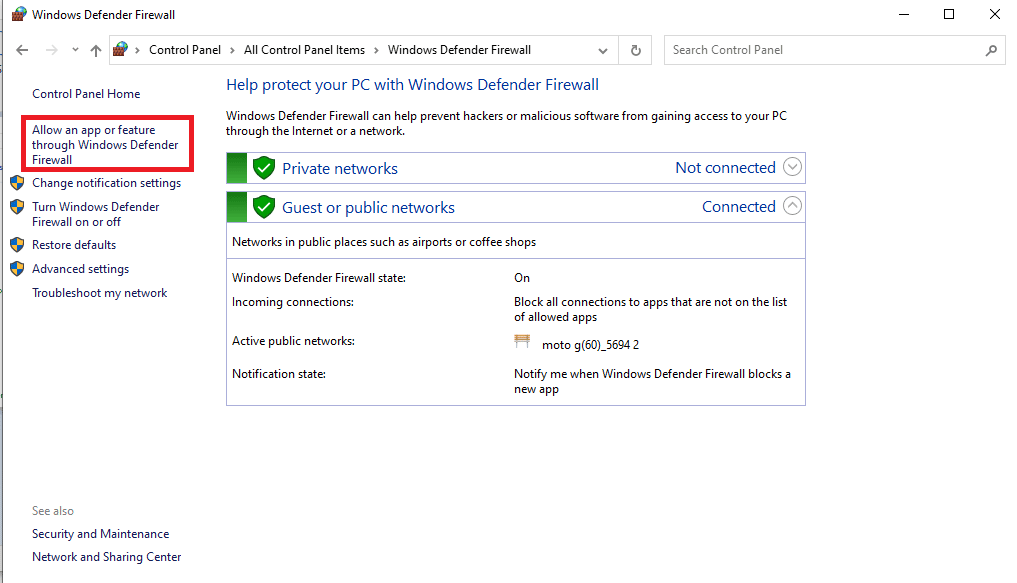
5. Ahora, haga clic en el botón Cambiar configuración .
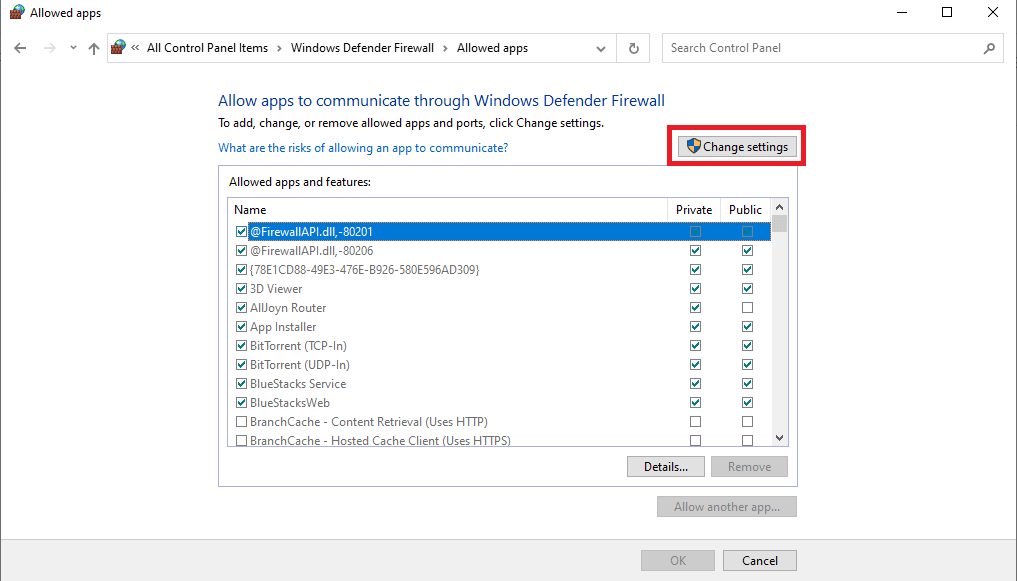
6. Ahora, busque Roblox y marque la casilla correspondiente.
7. Si puede encontrar Roblox en la lista, haga clic en el botón Permitir otra aplicación… .
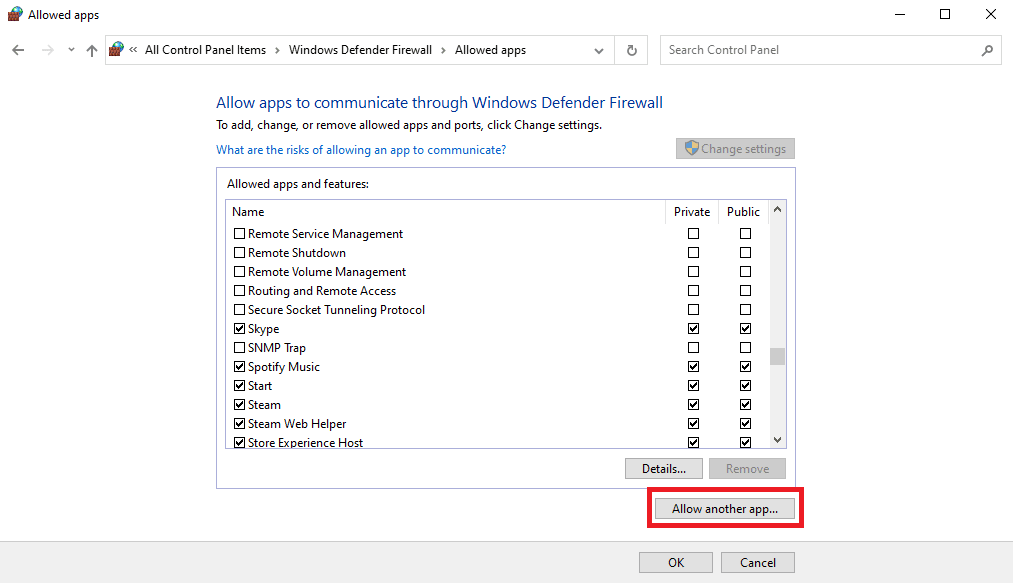
8. Navegue hasta la ubicación de configuración de Roblox , que generalmente se encuentra en la ruta de ubicación C:\Archivos de programa .
9. Una vez que seleccione la aplicación Roblox , haga clic en el botón Aceptar para permitir Roblox a través de Firewall.
Este es uno de los métodos más efectivos para solucionar el problema del código de error 523 y evitar que su origen no sea un mensaje accesible en Roblox.
Lea también: Reparar Roblox no se instalará en Windows 10
Método 11: reinstalar la aplicación Roblox
Si ninguno de los métodos mencionados anteriormente funciona y continúa teniendo el mismo problema, puede intentar reinstalar la aplicación Roblox en su escritorio.
1. Desde el menú Inicio , busque y abra la carpeta %appdata% .
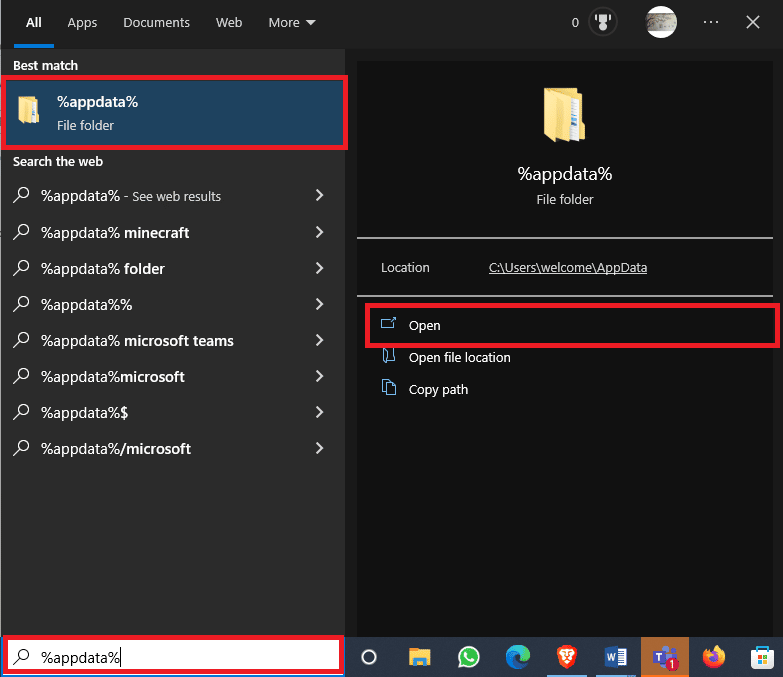
2. Haga clic derecho en la carpeta de Roblox y haga clic en la opción Eliminar .
3. Ahora, nuevamente desde el menú Inicio , busque la carpeta %localappdata% y ábrala.
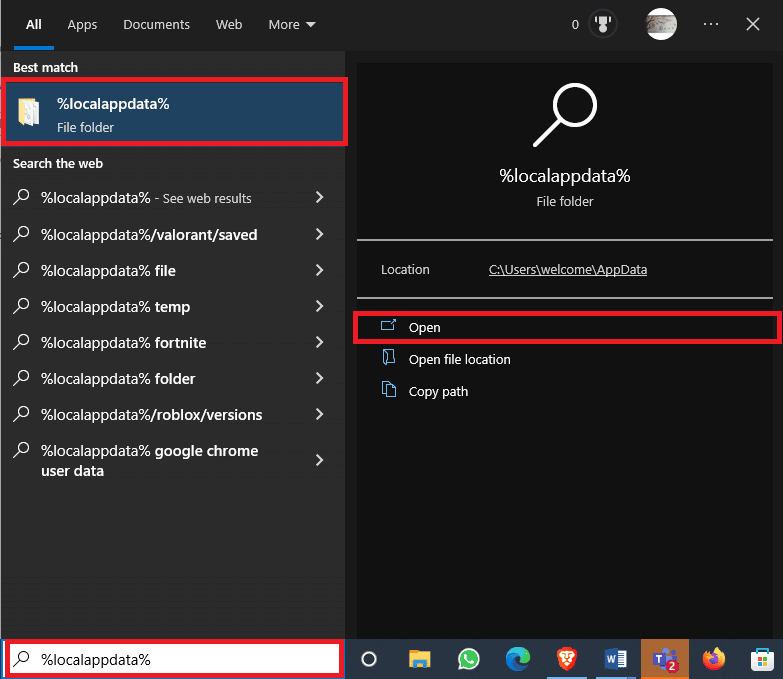
4. Nuevamente, elimine la carpeta Roblox .
5. Ahora, abre el Panel de control desde el menú Inicio.
6. En la esquina superior derecha de la ventana, busque el menú desplegable Ver por y seleccione Categoría .
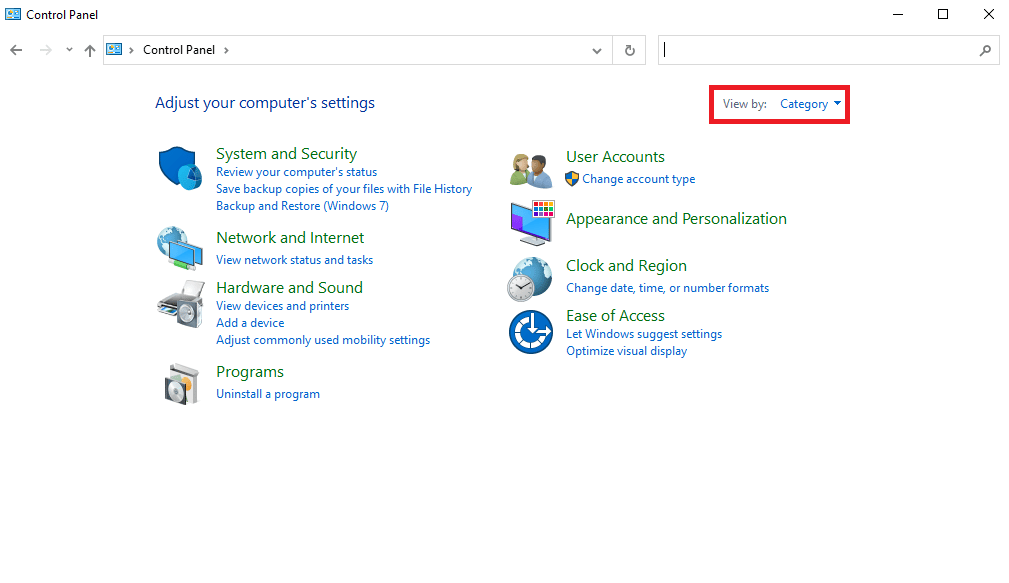
7. Ahora, ubique y haga clic en la opción Desinstalar un programa en Programas.
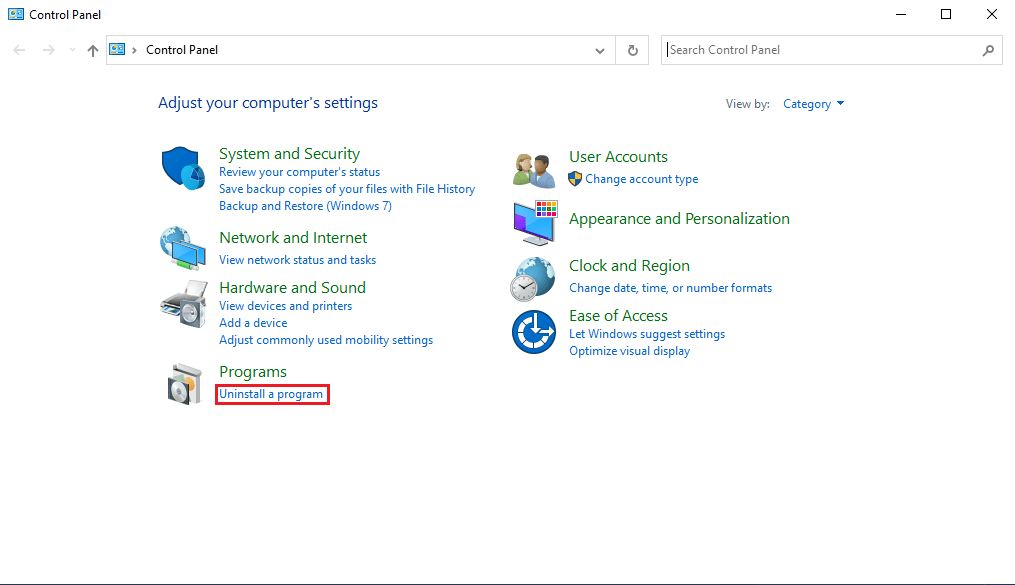
8. Ubique y seleccione la aplicación Roblox y luego haga clic en el botón Desinstalar de la barra superior.
9. En el asistente de desinstalación de Windows , haga clic en el botón siguiente y luego haga clic en Finalizar para completar el proceso de desinstalación.
10. Ahora, abra su navegador web y visite la página oficial de Roblox y haga clic en cualquier juego.
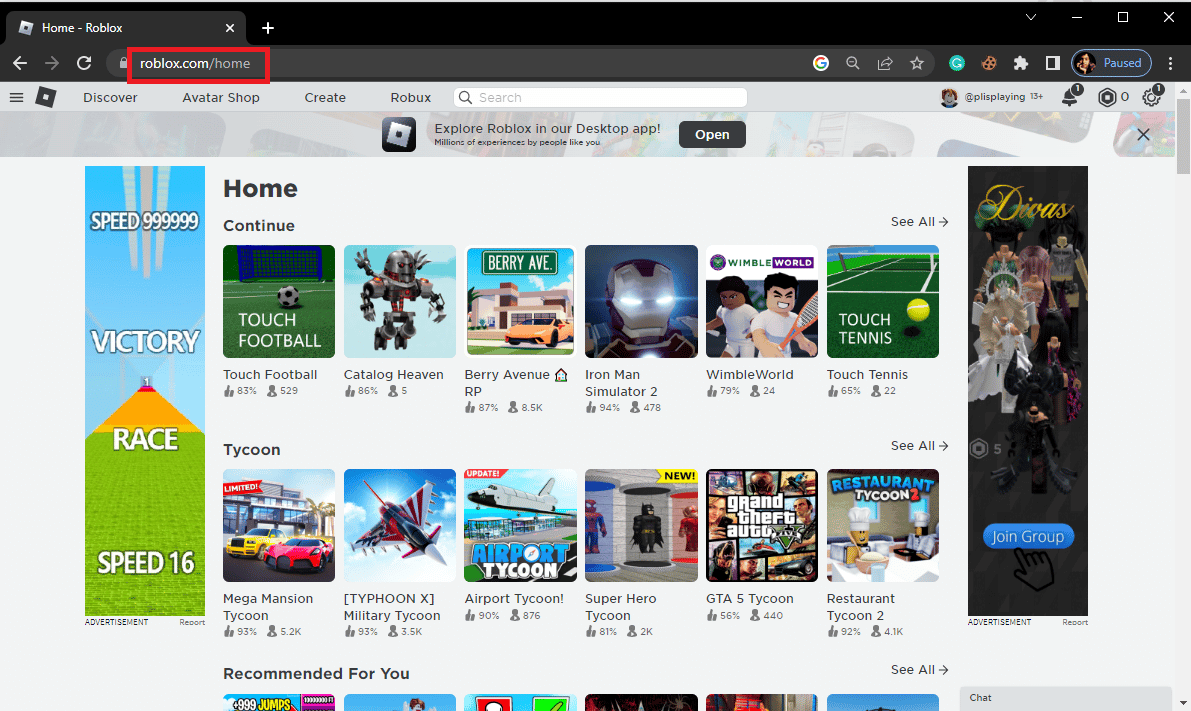
11. Ahora, haz clic en el botón Reproducir .

12. Aquí, haga clic en el botón Descargar e instalar Roblox para instalar la aplicación oficial de Roblox .
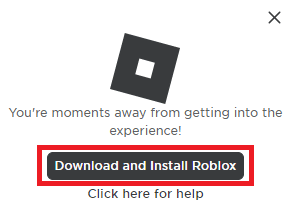
13. Una vez que se haya descargado el archivo de instalación de RobloxPlayerLauncher.exe , haga doble clic en el archivo para ejecutarlo.
14. En el asistente Instalando Roblox... deberías poder ver el proceso de instalación.
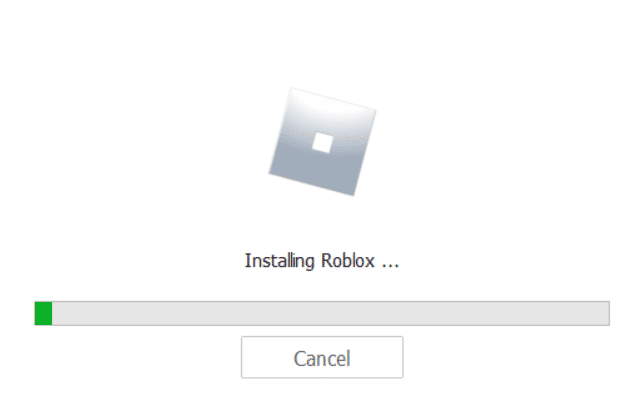
15. Una vez que el proceso finalice con éxito, verá un mensaje ¡ROBLOX ESTÁ INSTALADO CON ÉXITO !
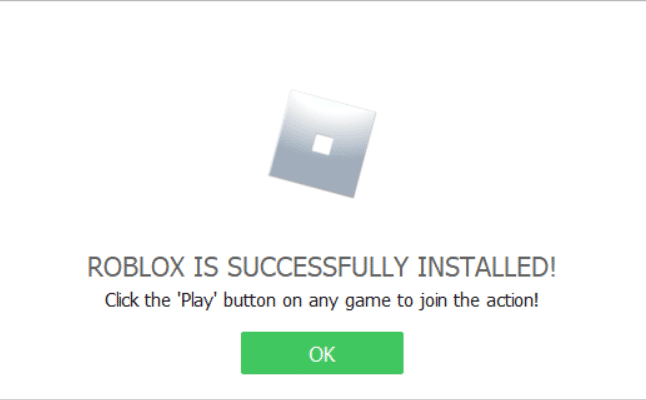
Por lo tanto, estos pasos resolverán el problema en el servidor web de origen y se ha vuelto inalcanzable.
Preguntas frecuentes (FAQ)
Q1. ¿Por qué el juego de Roblox no funciona?
Respuesta Puede haber múltiples razones para que un juego de Roblox no funcione. Uno de los problemas comunes son los errores del servidor que pueden interrumpir un juego de Roblox.
Q2. ¿Cómo puedo solucionar los problemas del servidor para Roblox?
Respuesta Si los servidores no funcionan para un juego en Roblox, no hay mucho que puedas hacer para solucionarlo. Tendrá que esperar hasta que los desarrolladores hayan resuelto el problema.
Q3. ¿Puedo eliminar los archivos de caché de Roblox para solucionar los problemas del servidor?
Respuesta Si algún archivo de caché dañado puede estar causando problemas con el juego, puede considerar eliminar estos archivos para solucionar el problema.
Recomendado:
- Cómo degradar la aplicación de Android sin desinstalar
- Cómo corregir el error de inicio de sesión de LoL Wild Rift
- Cómo ver tus artículos favoritos en Roblox
- 8 formas de arreglar el código de error de Roblox 267
Esperamos que esta guía haya sido útil y que haya podido solucionar el problema del código de error 523 de Roblox . Háganos saber qué método funcionó para usted. Si tiene alguna sugerencia o consulta para nosotros, háganoslo saber en la sección de comentarios.
